間取りがわかる不動産屋さんのホームページを見た事がないでしょうか?
一体、どうやって作っているのか?
以外に簡単で、360度カメラで撮影した画像をホームページにアップロードするだけなんです。
当サイトでもFIT BASE(フィットベース)やBASE(レンタルスペース)の間取りや雰囲気がわかりやすいように360度カメラで撮影しました。
間取りがわかる不動産屋さんのホームページを見た事がないでしょうか?
一体、どうやって作っているのか?
以外に簡単で、360度カメラで撮影した画像をホームページにアップロードするだけなんです。
当サイトでもFIT BASE(フィットベース)やBASE(レンタルスペース)の間取りや雰囲気がわかりやすいように360度カメラで撮影しました。

| 名称 | RICOH THETA SC2(リコーシータSC2) |
| サイズ | 45.2mm(幅)×130.6mm(高さ)×22.9mm(17.9mm×6)(奥行き) |
| 質量 | 約104g |
| 同梱品 | ソフトケース、USBケーブル、三脚・スタンド |
| 静止画解像度 | JPEG:5376×2688 |
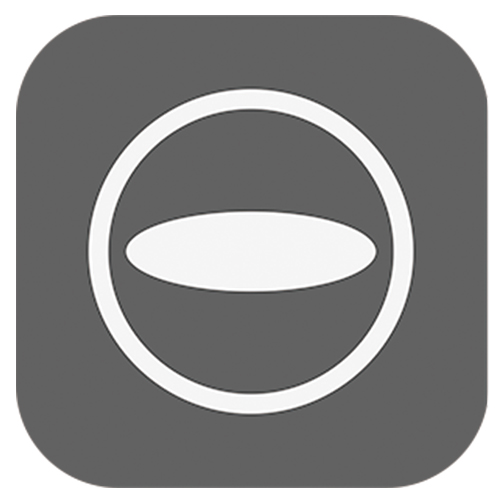
RICOH THETA
対応機種:
iOS: RICOH THETAシリーズ全機種
Android: RICOH THETAシリーズ全機種
ライブビュー撮影やさまざまな撮影設定の変更に対応した基本アプリケーション

①THETA本体に三脚を設置する。
②THETA本体側面の電源を入れる。
③THETA本体側面のWi-Fiボタンを押して接続モードにする。
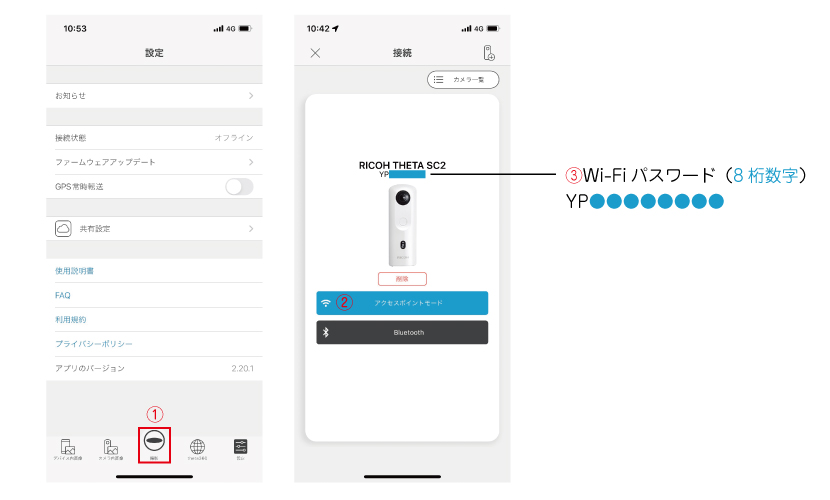
①スマートフォン上でTHETAアプリを開き、「撮影」を押す。
②「アクセスポイントモード」を押す。
③Wi-Fiのパスワードを入力して、THETA本体と接続する。
Wi-Fiのパスワードは、数字8桁です。「YP」は入力しないでください。
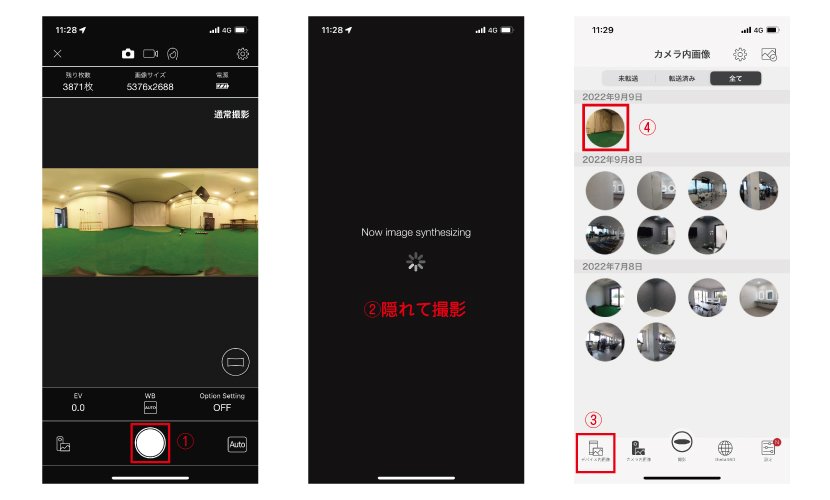
①接続すると、撮影が可能です。
②自分が写り込まないように、隠れて撮影する。
③「デバイス画像」を押す。
④撮影した写真を選択すると、スマートフォンに保存されます。
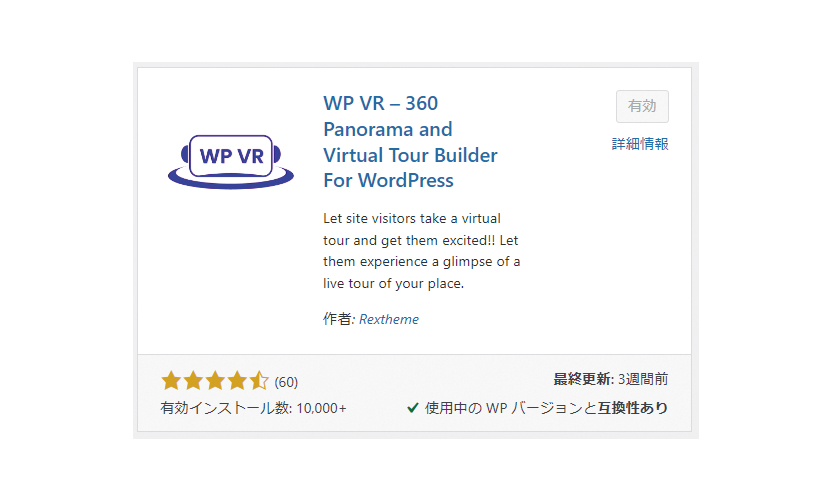
プラグイン「WP VR」をインストール・有効化してください。
「WP VR」でツアーを作成すると、ショートコードが作成されます。
各記事にショートコードをコピペするだけでパノラマ写真をホームページに表示する事ができます。
ワードプレスの左メニューに「WP VR」が表示されるので、カーソルを合わせて「Tours」を押す。
上部の「Add New Tour」を押して、新規作成する。
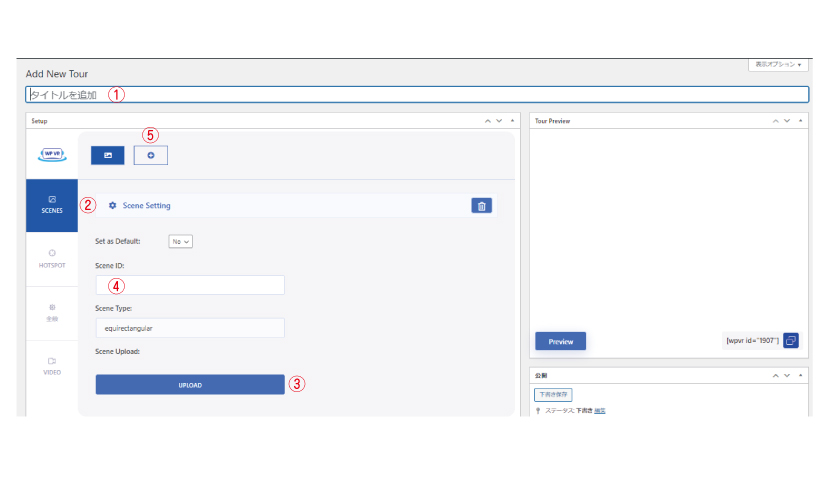
①ツアーの名前を登録する。
例:FIT BASE
②シーンを押す。
③360度カメラで撮影した画像をアップロードする。
④シーンのIDを登録する。
例:1枚目は「01」
⑤シーンを増やして、①~④を登録していく。
例:1枚目は「01」2枚目は「02」3枚目は「03」4枚目は「04」5枚目は「05」
パノラマ写真(シーン)を複数アップロードする事ができます。
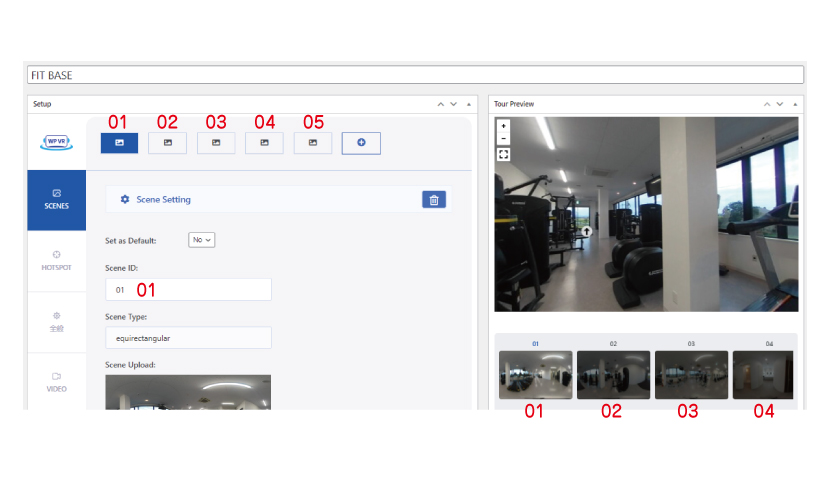
FIT BASE(フィットベース)の写真5枚を登録しました。
「WP VR」はホットスポットを登録すると、360度パノラマ写真をつなげることができます。
シーンを結びつけるのが(ホットスポット)になります。
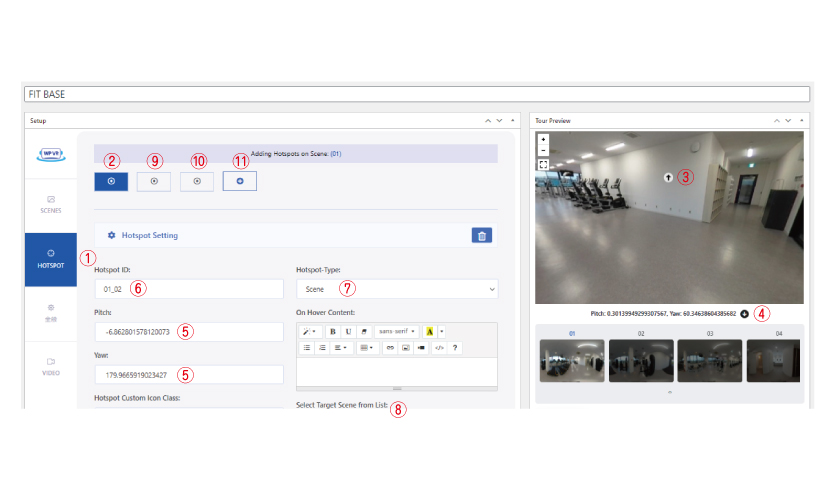
①ホットスポットを押す。
②1枚目の写真のホットスポットを設定します。
③プレビュー画面をクリックする。(矢印)を登録したい箇所をクリックしてください。
④「Pitch」「Yaw」座標みたいなものがが表示されたら、矢印ボタンを押す。
⑤クリックした「Pitch」「Yaw」が値が登録されます。
⑥ホットスポットIDを登録する。
例:01(シーンID)から02(シーンID)に移動する場合、わかりやすいように「01_02」と登録する。
⑦ホットスポットのタイプは「Scene」
⑧
⑨~⑪の各シーンで、②~⑧を登録していきます。
登録が終わったら、ツアーを公開してください。
公開すると、ショートコードが作成されるので、各記事にショートコードをコピペしてください。
では、できあがったバーチャルツアーを見てみましょう。
FIT BASE(フィットベース)で3カ所、女子更衣室、男子更衣室の計5枚のシーンです。
5枚のシーンはホットスポットでつながっています。
サンタスのフィットネスルームは2階で外から見えにくい全面ガラス張りなのでロケーションも良く気持ちよく運動ができます。
開放的で、白を基調としたフィットネスルームで一緒に身体ケアをしませんか?
全天球カメラの撮影、ホームページのバーチャルツアーの作り方をご紹介しました。
写真では、室内の様子や広さが伝わらないケースもあります。
360度カメラを使用することによって、より分かりやすくなりました。
実際に使ってみた感想は、いろいろなシーンに活用ができるのでは!?
旅行、景色、夜景、スポーツ(少年野球・少年サッカーなど)、イベント、工事現場、アパートの間取り、店内の様子など。
思い出に残ったり、一味違ったパノラマ写真を撮ってみてはいかがでしょうか?
360度カメラはそれなりにいいお値段。。。
しかも、使用頻度もそんなにありません。。。
そんな時は、サンタスで安くレンタルして試してみてはいかがでしょうか?
ご興味がある会員様は、ぜひご利用ください。
サンタス全体のサービス内容はこちらからご覧いただけます。
トップページへ戻る
●1日単位(24時間)のレンタルとなります。
●返却が24時間を超えた場合は、2日分のレンタル費用がかかりますのでご注意ください。